1、打开文档后,依次点击-插入-SmartArt图形。

2、选择自己需要的类型。
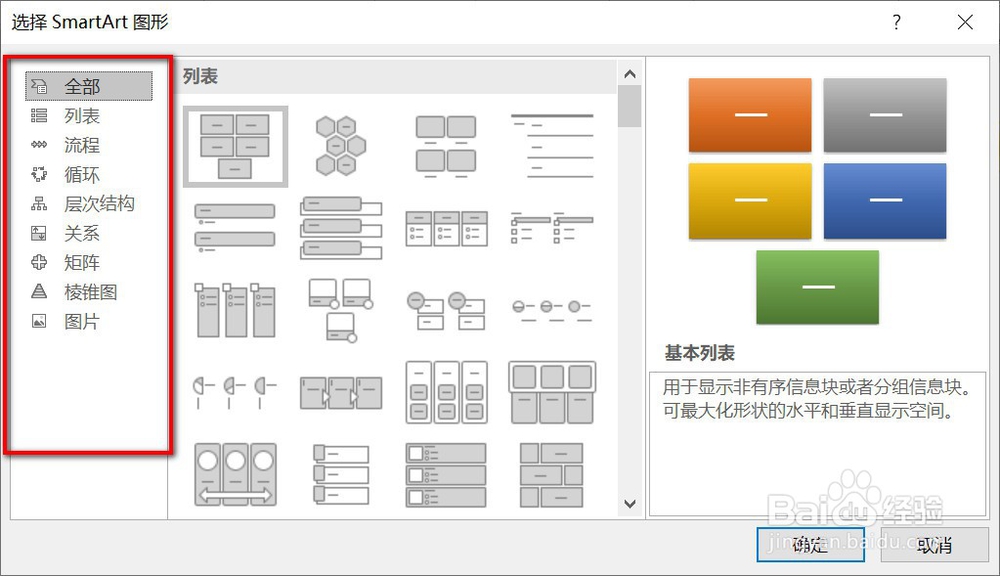
3、此处以循环图为例,点击即可。


4、点击图形左边的小箭头,输入文本信息。

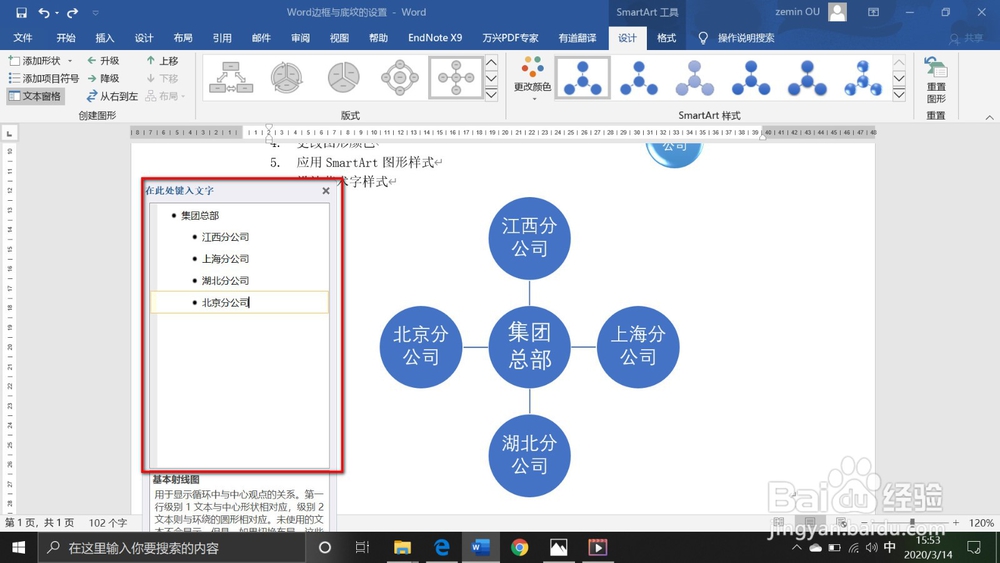
5、如需要添加组件,则可按键盘上的Enter键添加。

6、更改颜色:选择合适的颜色,点击即可。
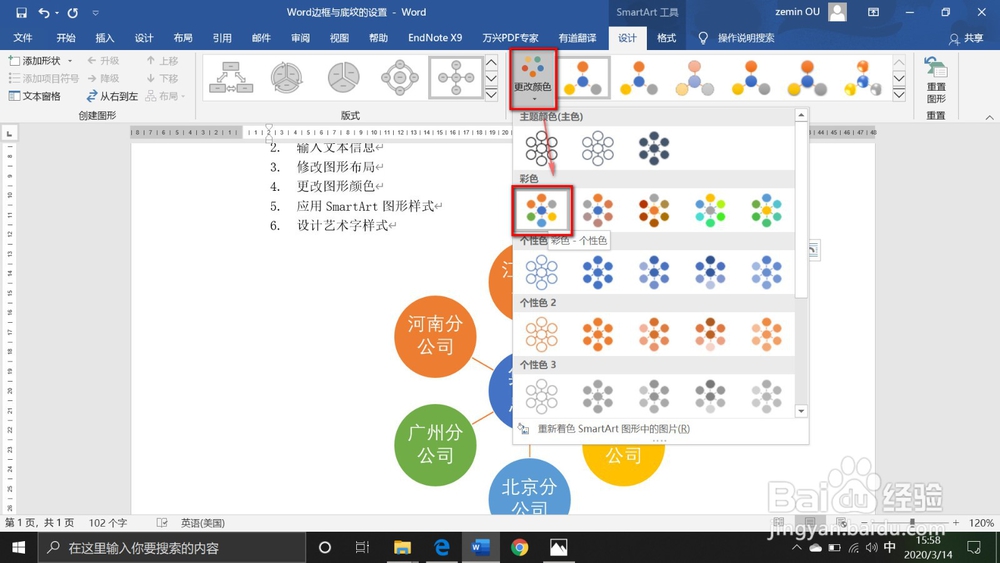
7、应用SmartArt图形样式:按图示选择合适的样式即可。

8、使图形浮于文字上方。

9、调整图形大小:将鼠标放于图形一角,会出现调整图形大小的箭头,可进行缩放。

时间:2024-10-25 22:38:44
1、打开文档后,依次点击-插入-SmartArt图形。

2、选择自己需要的类型。
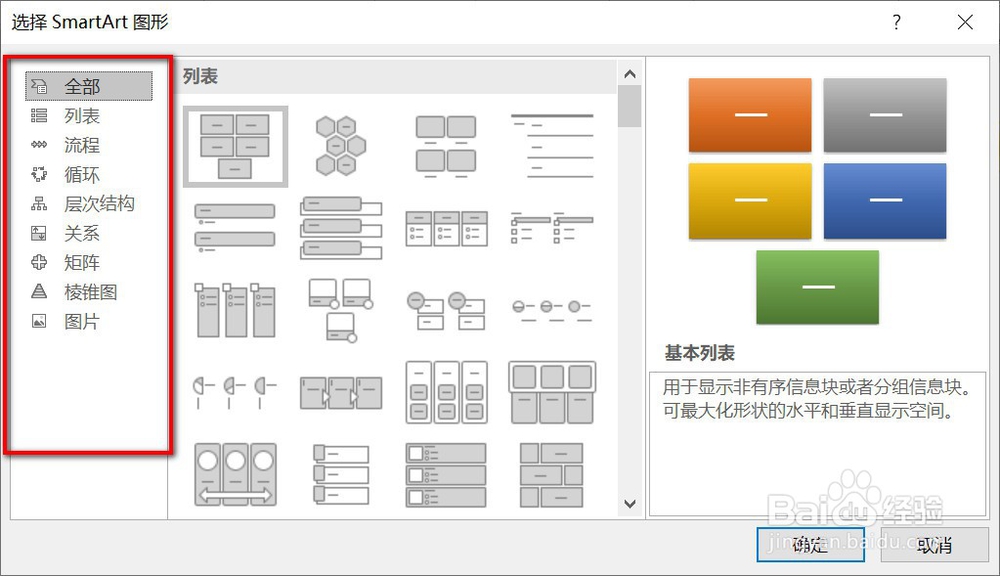
3、此处以循环图为例,点击即可。


4、点击图形左边的小箭头,输入文本信息。

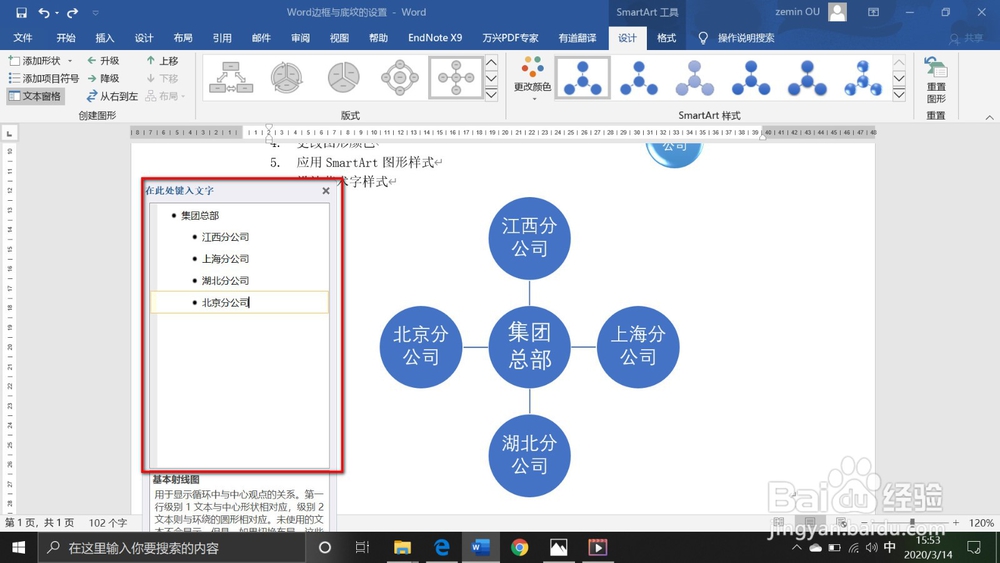
5、如需要添加组件,则可按键盘上的Enter键添加。

6、更改颜色:选择合适的颜色,点击即可。
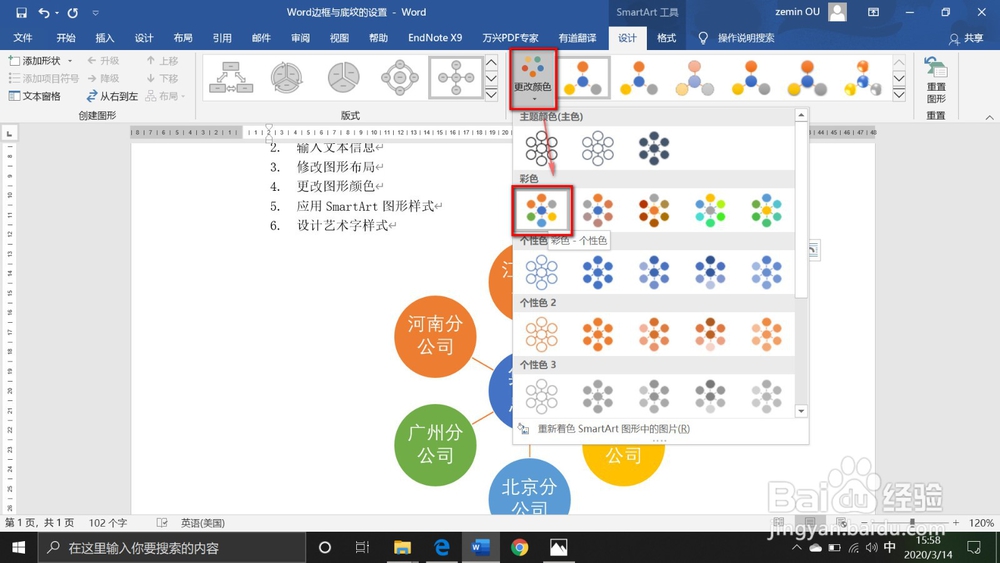
7、应用SmartArt图形样式:按图示选择合适的样式即可。

8、使图形浮于文字上方。

9、调整图形大小:将鼠标放于图形一角,会出现调整图形大小的箭头,可进行缩放。

